En esta guía te mostraré cómo puedes utilizar de manera efectiva el Microsoft Copilot en Outlook para escribir y responder emails más rápidamente. Si pasas mucho tiempo escribiendo y respondiendo emails, descubrirás que el Copilot es una herramienta extremadamente útil que te ahorrará mucho trabajo. Veamos cómo puedes utilizar esta útil característica para aumentar tu productividad.
Principales conclusiones
- El Microsoft Copilot se puede utilizar en Outlook para escribir y responder emails más rápidamente.
- Puedes usar el Copilot para redactar mensajes personales o mejorar emails formales.
- Esta función te permite crear borradores y analizar y mejorar emails existentes.
Instrucciones paso a paso
Empieza por abrir Microsoft Outlook. El Copilot está bien escondido, por lo que tendrás que buscar un poco. Puedes encontrarlo abriendo un email o creando uno nuevo.
Una vez que abras un email, puedes hacer clic en el Copilot para obtener rápidamente un resumen del email. Esto te ayudará a captar los contenidos principales del email mucho más rápido y así ahorrar tiempo.
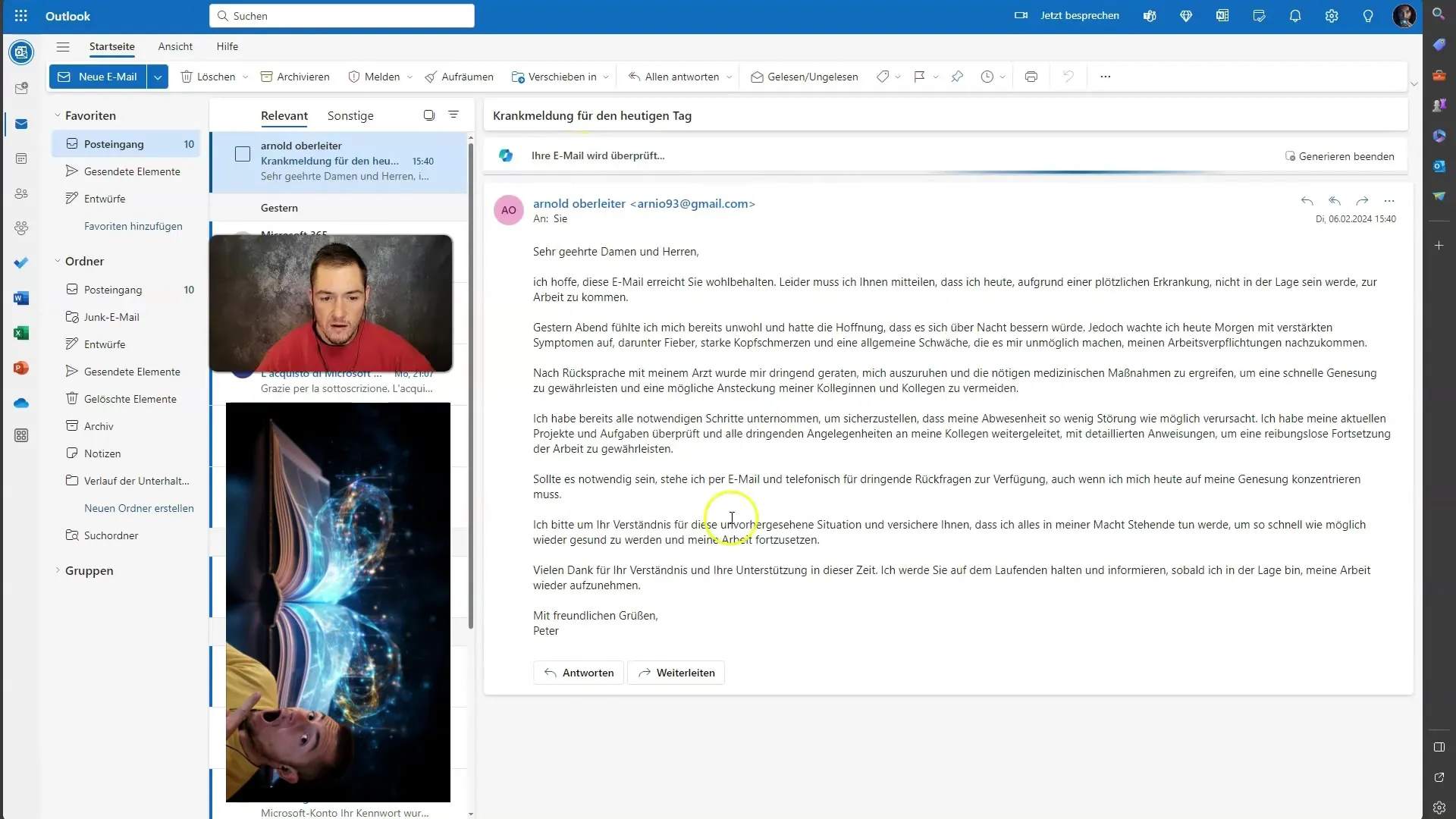
Si deseas responder al email, el Copilot también te será de ayuda. Puedes personalizar el borrador y, por ejemplo, redactar una respuesta que contenga más información que un simple "Vale".
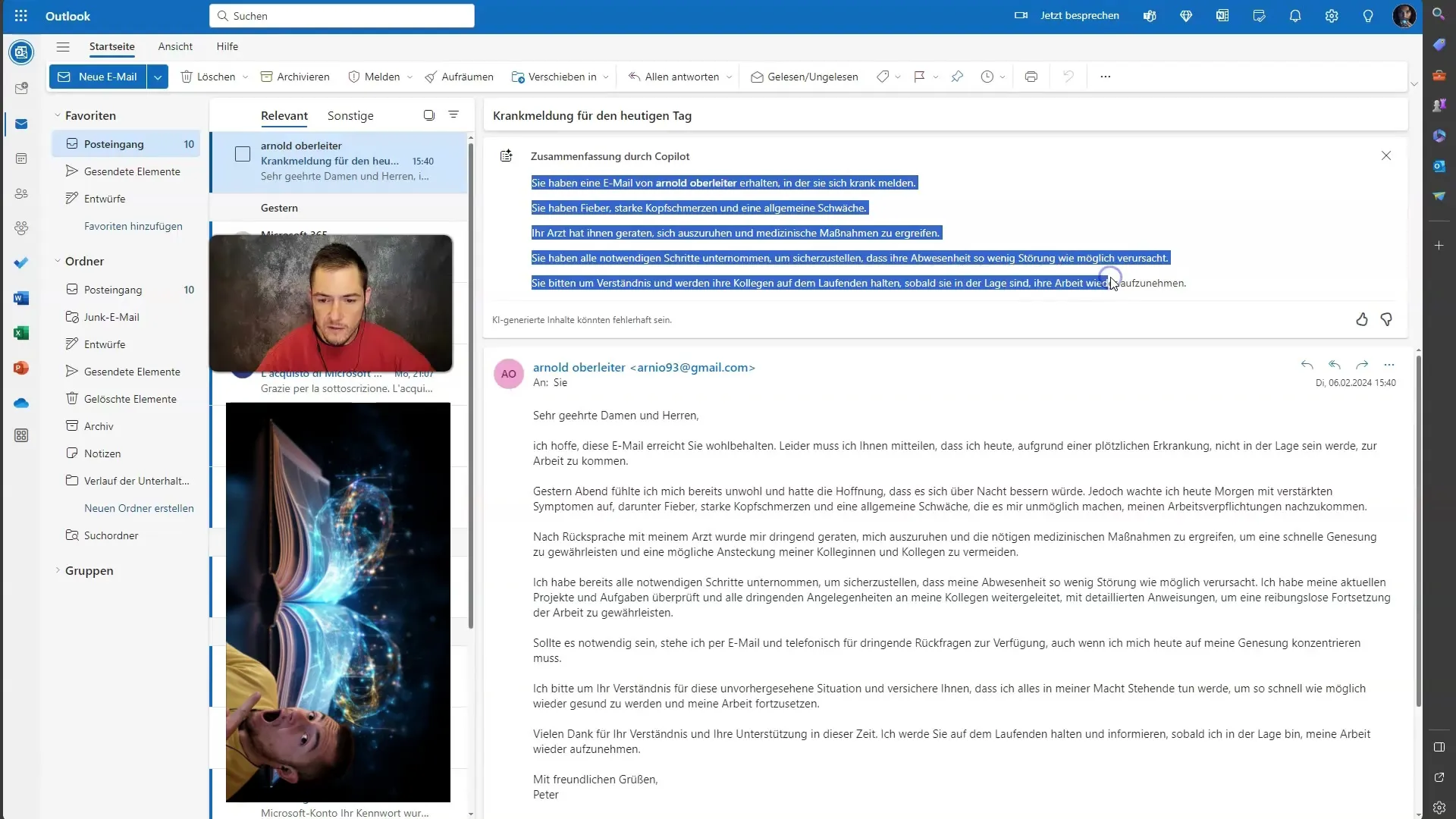
Para generar una respuesta personal, indica lo que deseas decir. Por ejemplo, simplemente puedes escribir "Mejórate pronto" y obtendrás un borrador de respuesta completo, cortés y respetuoso.
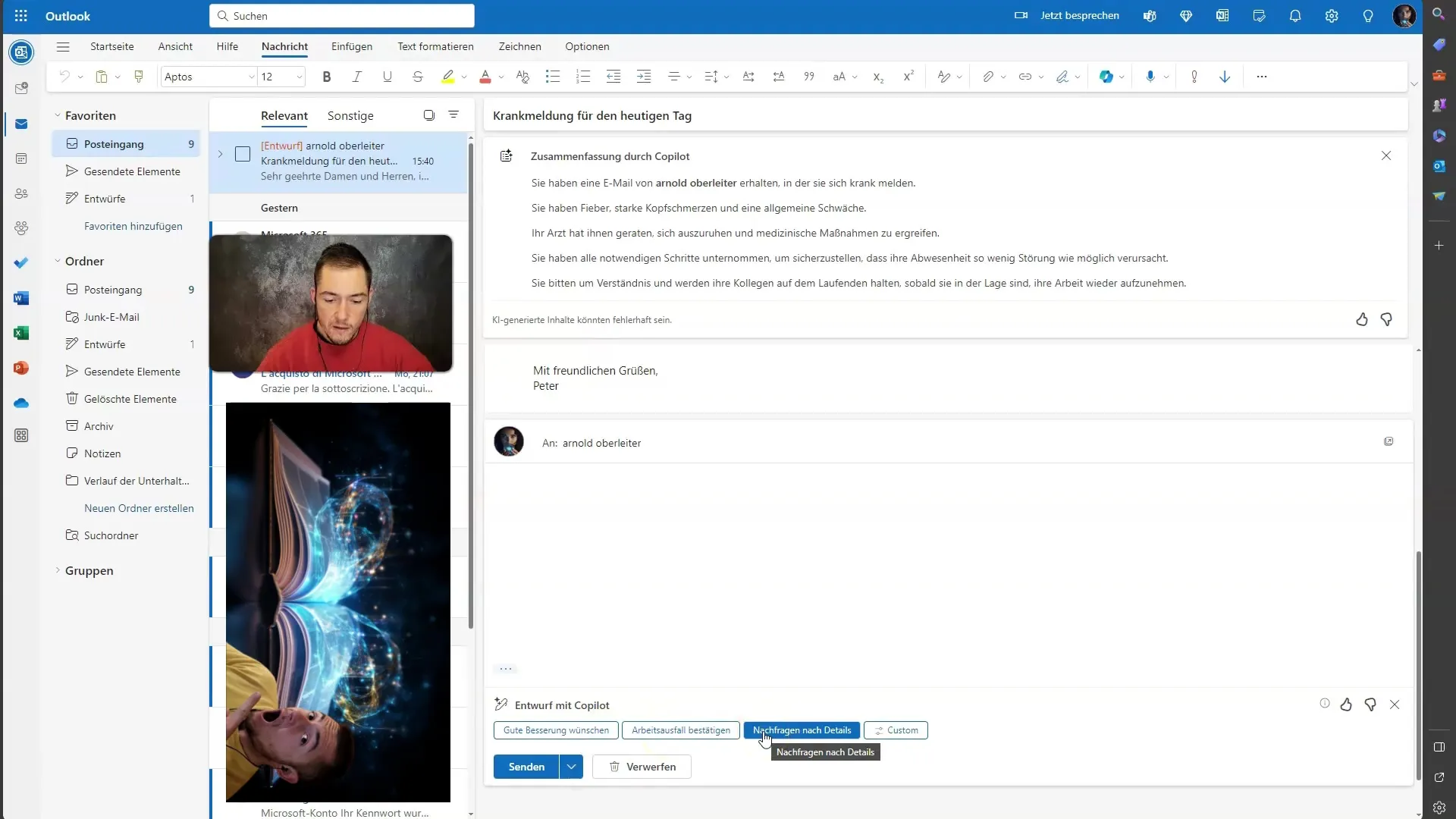
Si no estás satisfecho con el texto generado, puedes descartarlo o generarlo de nuevo para que la respuesta sea más elegante y adecuada.
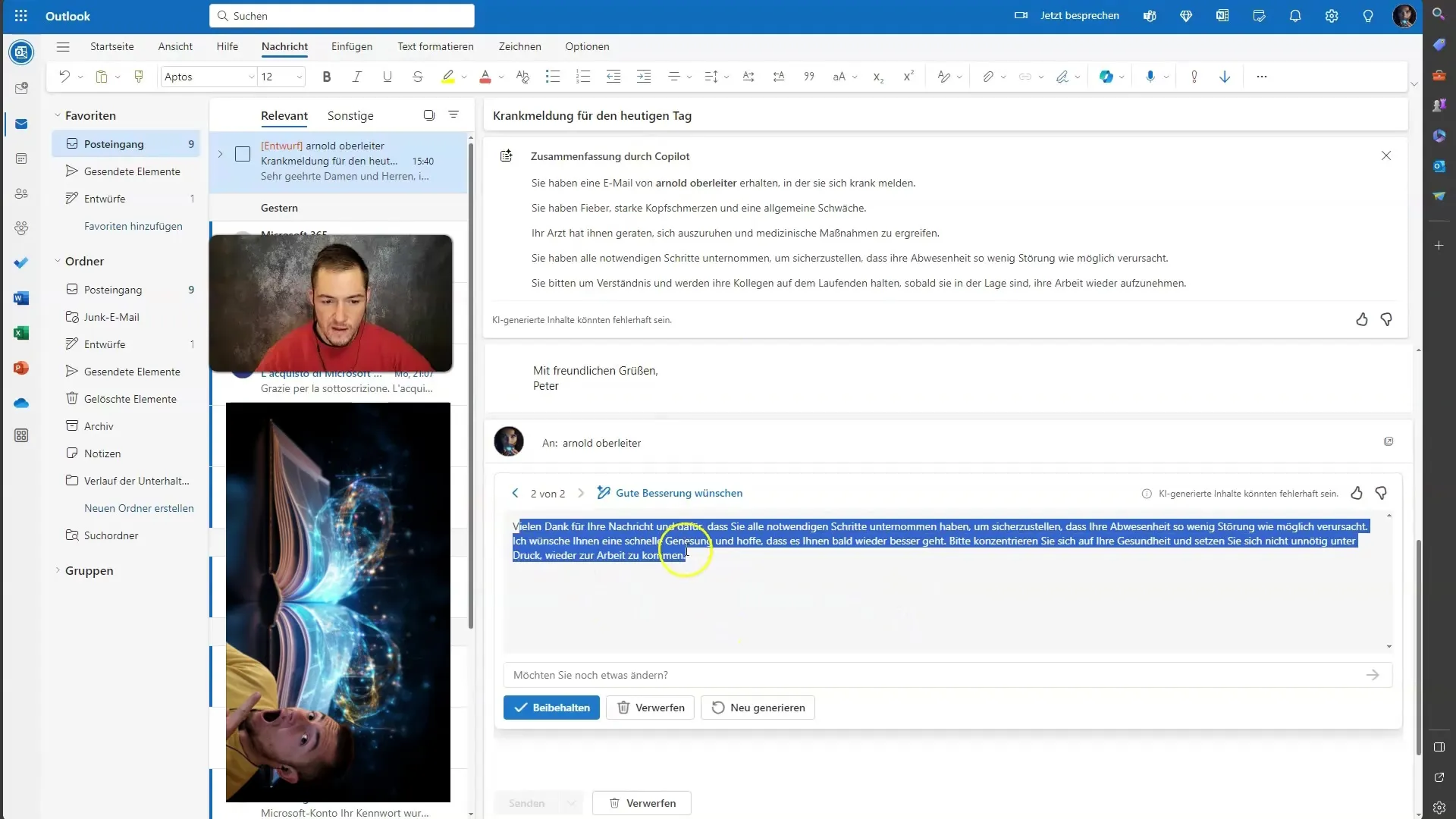
Para redactar un nuevo email, simplemente haz clic en "Nuevo Email". En esta nueva ventana puedes establecer la dirección del destinatario y el asunto. También puedes utilizar el Copilot aquí para el borrador.
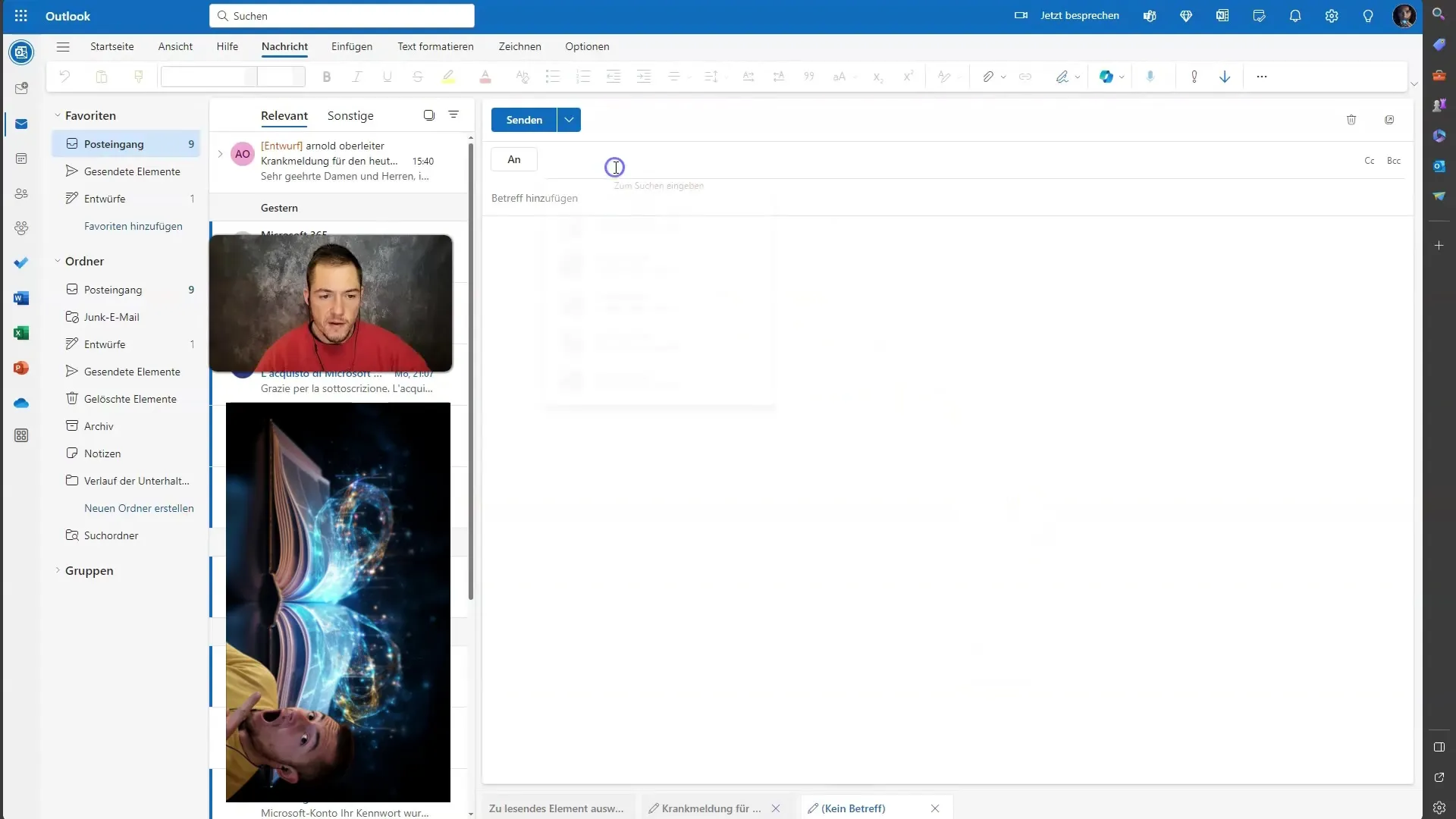
El Copilot te ofrecerá varias opciones para redactar tu email. Puedes escribir directamente sobre qué trata y el Copilot generará un borrador correspondiente.
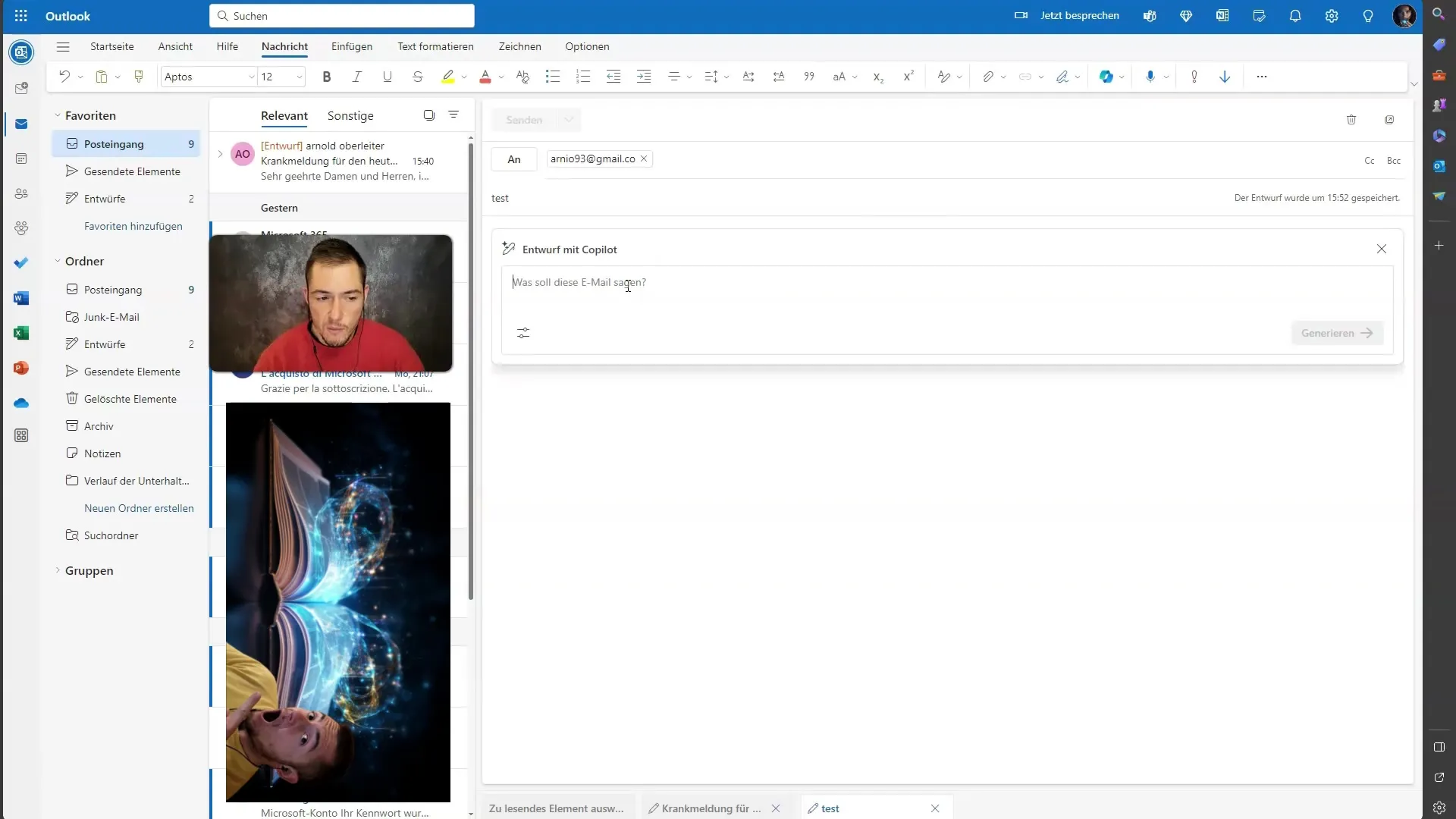
El email generado tendrá la estructura habitual. Puedes personalizarlo y decidir si deseas mantenerlo o ajustarlo aún más.
Otro aspecto útil es el coaching a través del Copilot. Haz clic en la opción de coaching y recibe consejos sobre cómo hacer tus emails más claros y corteses.
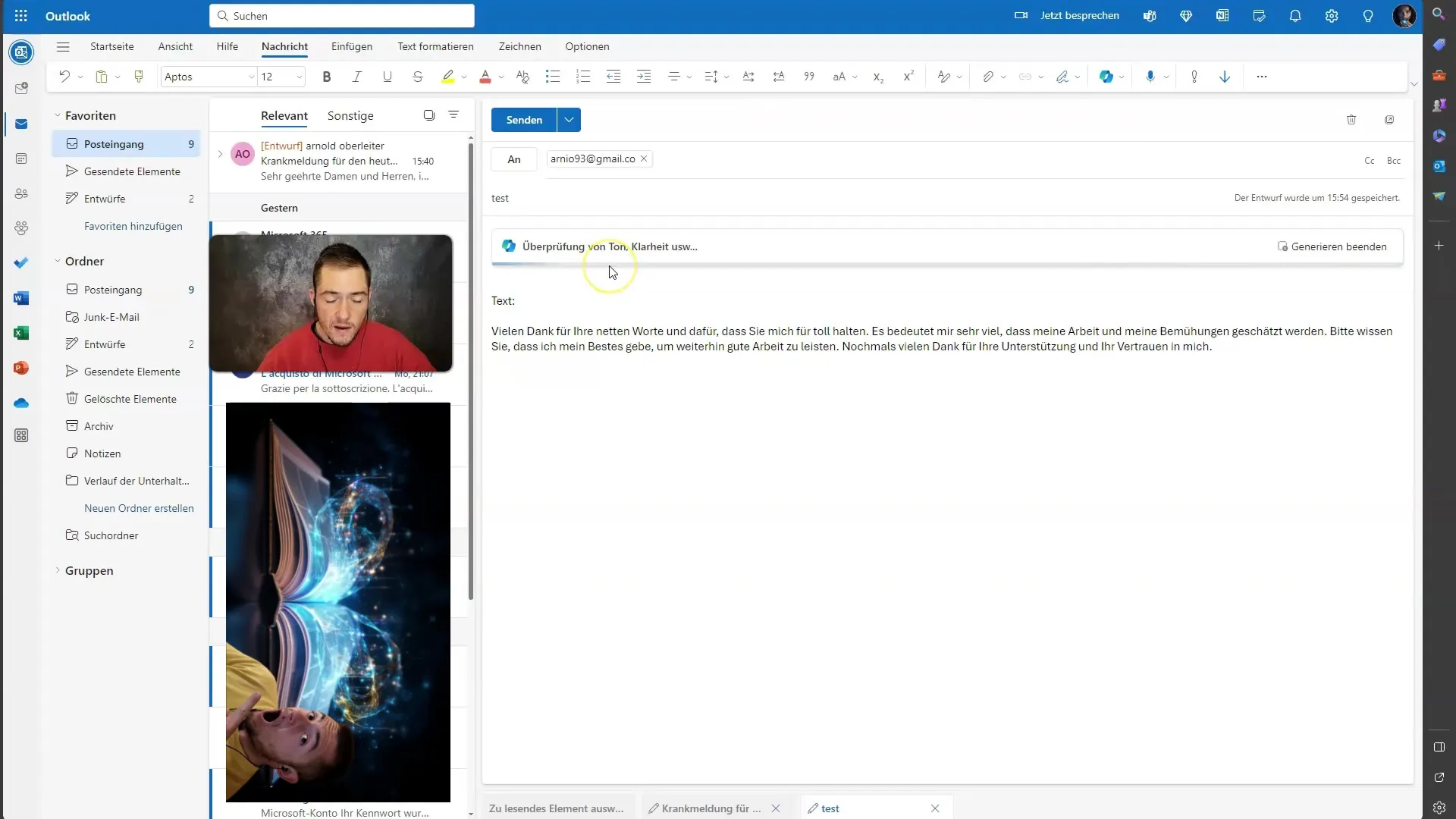
El Copilot revisará el email en varios aspectos como estilo y claridad, y te ofrecerá valiosas opciones de feedback para mejorar tu comunicación en el contexto laboral.
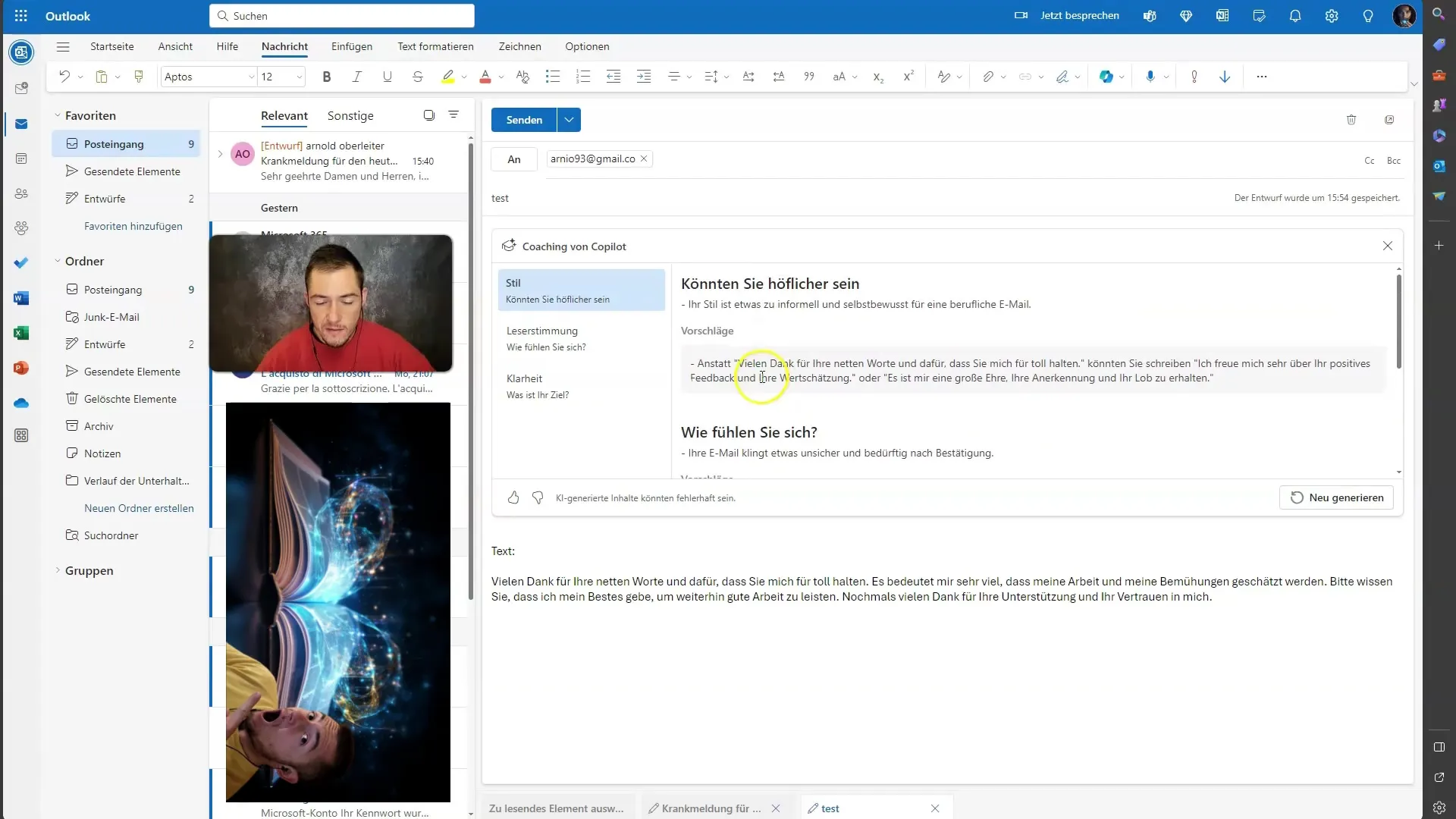
Puedes revisar todos los cambios propuestos y averiguar qué cambios podrías hacer a tu email para dejar una impresión más profesional.
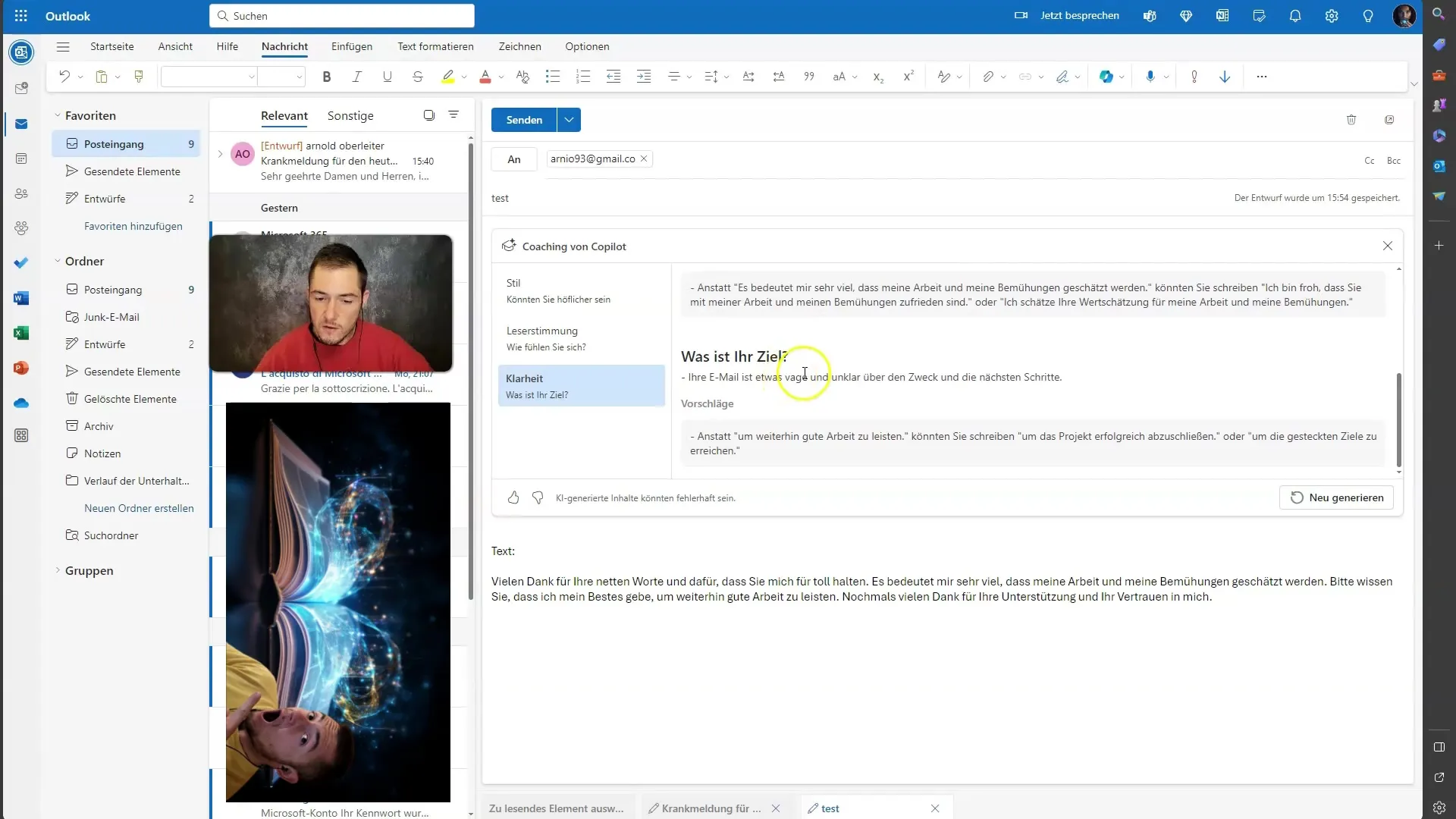
Finalmente, puedes utilizar el Copiloto para aumentar tu eficiencia en el manejo de correos electrónicos. Ya sea que estés escribiendo un nuevo correo electrónico o respondiendo a uno existente, el Copiloto te ayuda a aprovechar al máximo tu tiempo y a facilitar la escritura.
Resumen
En este tutorial has aprendido cómo puedes utilizar el Copiloto de Microsoft en Outlook para acelerar y hacer más eficiente tu comunicación por correo electrónico. Al usar el Copiloto, puedes ahorrar tiempo y optimizar tu escritura tanto en nuevos correos electrónicos como en respuestas a correos existentes.
Preguntas frecuentes
¿Cómo inicio el Copiloto de Microsoft en Outlook?Solo tienes que hacer clic en un correo electrónico o crear uno nuevo y buscar el icono del Copiloto.
¿Cómo puede ayudarme el Copiloto al responder correos electrónicos?El Copiloto ofrece sugerencias de respuestas y puede generar borradores que puedes personalizar.
¿Puedo modificar el texto del Copiloto?Sí, puedes ajustar, desechar o generar de nuevo el texto.
¿El Copiloto obtiene información personal de mis correos electrónicos?Microsoft asegura que no se comparten datos personales fuera de la plataforma.
¿Es seguro utilizar el Copiloto?Sí, Microsoft ha asegurado que el Copiloto es seguro y que no se comparten datos con terceros.


